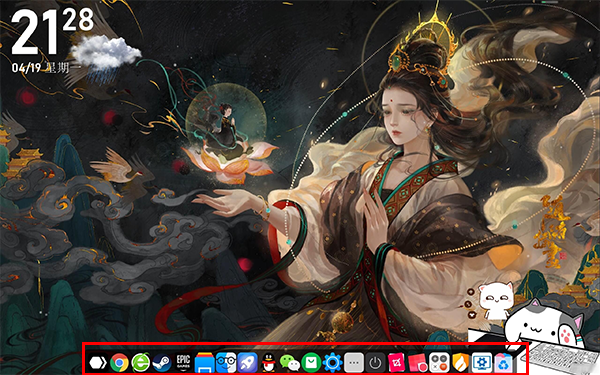
软件特色
1、锁定图标即可进行拖动2、b0ck自动的进行隐藏
3、鼠标划过或点击弹出Dock
4、快捷键Alt+D呼出Dock
5、鼠标双击图标双是否进行打开
6、支持对系统应用进行快速的添加
bitdock比特工具栏使用教程
一、bitdock安装不了?1、下载安装版,运行安装包,弹出安装界面。
Tips1 :
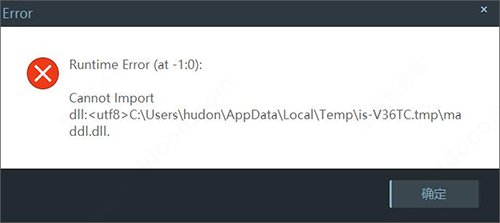
注意:如果弹出如上图窗口,说明这是文件丢失问题造成的,一般是杀毒软件杀毒导致文件丢失,关闭杀毒重试或直接下载BitDock的绿色版(绿色版安装参考后面方法)。
Tips2 :
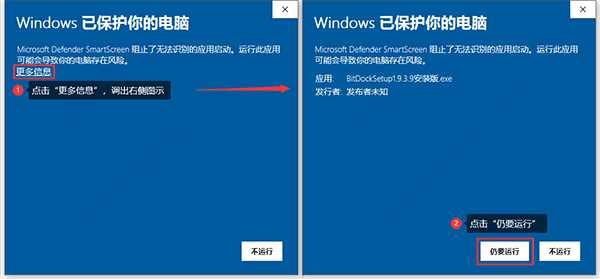
注意:如果弹出如上图窗口,说明windows系统安全等级比较高,按图操作即可。
下图为正常安装界面
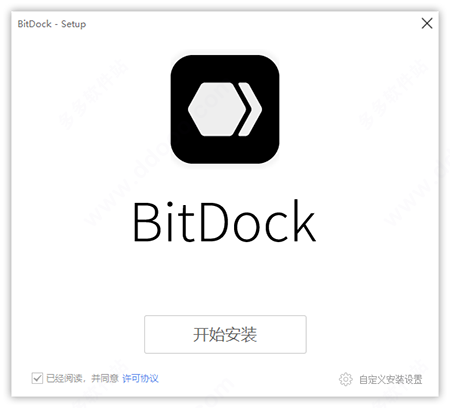
2、在上图的安装界面右下角点击“自定义选项”按钮即打开自定义面板根据需求可设置安装位置(注意:不要安装到系统Program Files或Program Files (x86)目录下,会产生权限问题)。
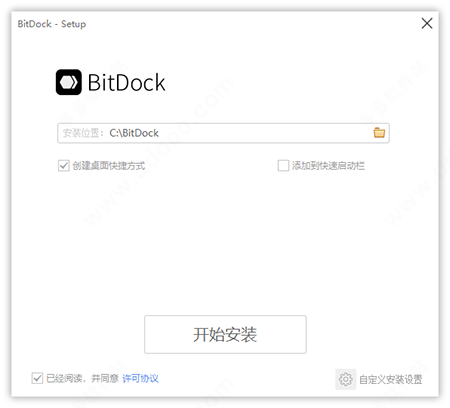
3、确认过设置后,点击“立即安装”按钮,进入安装过程,如下图所示。
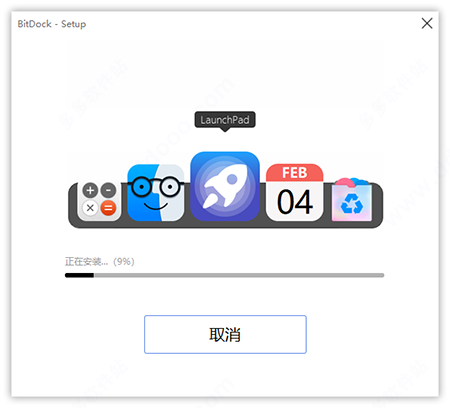
4、耐心等待后安装结束,点击下图的”安装完成”即退出安装界面。
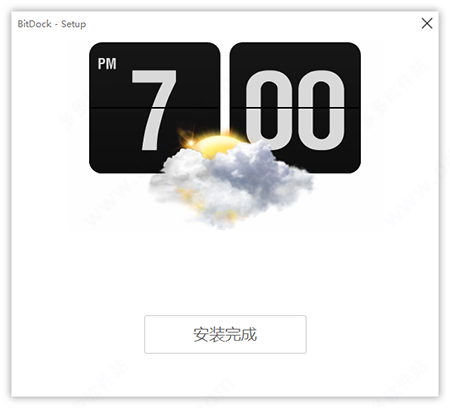
5、然后即可运行使用
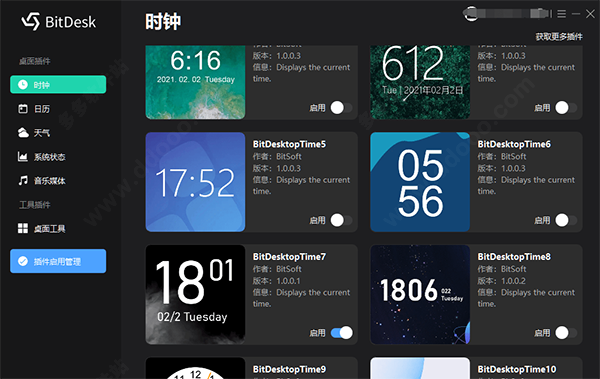
二、添加应用图标
BitDock添加应用图标有两种方式,一是通过手动添加,二是通过拖拽的方式。下面知识兔来看一下具体操作。
1、手动添加应用图标
(1)首先准备好要添加的图标快捷方式,如:Windows10系统开始菜单里的图标可直接拖拽到桌面就会生成快捷方式。
(2)在BitDock工具栏上任意位置右键,如下图所示,选择“添加图标”,即出现可添加图标的类型。
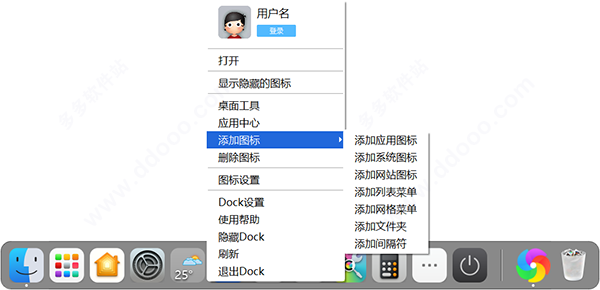
(3)选择“添加应用图标”,就会弹出图标选择窗口。
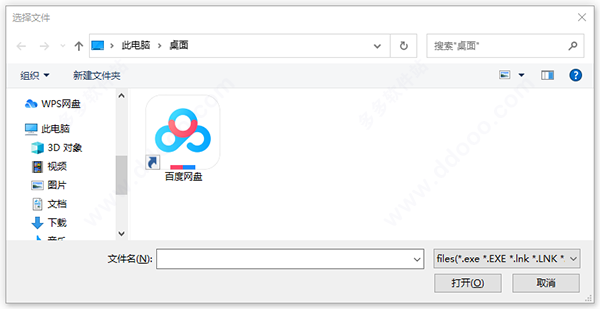
(4)选中要添加的应用快捷方式图标,点击“打开”,就会弹出“图标添加成功”提示。
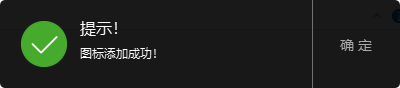
(5)添加完成后,图标会在Dock栏的右边第二位显示(即回收站图标旁)。

(6)调整图标位置:可通过鼠标点击图标1秒后,拖拽的方式移动图标位置。

注意:由于Windows平台对应用的设计标准不统一,所以会出现应用的图标格式不标准,造成Dock读取该应用的大尺寸图标错误,会出现图标过小或模糊不清晰问题,但也没关系,这是可以设置处理的。
2、拖拽添加应用图标
选中桌面的快捷方式图标,拖拽到BitDock工具栏上,如下图所示,即可添加应用图标成功。
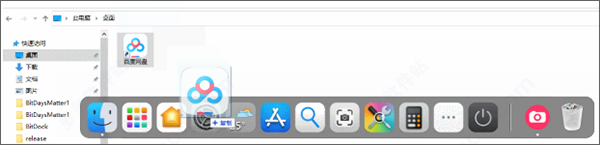
三、按键选项卡
BitDock可以设置以下9个“应用”的快捷启动按键~
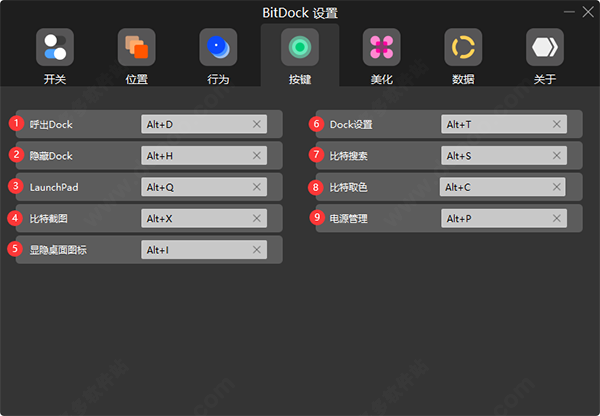
软件功能
1、支持图标拖曳操作2、支持多种个性化设置
3、支持png、jpg、gif等图标
4、支持自动隐藏功能
5、支持图标拖曳操作
6、支持鼠标滑过自动弹出
7、支持位置及图层设置
8、分享基本设置、个性化设置以及高级设置
9、内置多款实用工具
常见问题
一、图标过小或模糊图标过小或模糊不清晰的原因一般是该应用的图标格式不标准,造成Dock读取该应用的大尺寸图标错误。
方法一:修正图标
在该不清晰的图标上右键选择“图标设置”,打开设置后点击“修正图标”按钮,如下图:
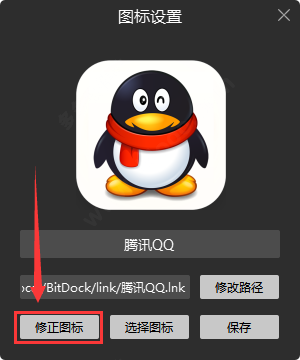
一般情况下修正后图标就会清晰,个别会丢失图标说明修复图标失败。失败后,参考方法二。
方法二:重新添加图标
若方案一失败,说明当前图标添加的有问题,需要重新添加这个图标,方法如下:
1、在该应用快捷方式上点击右键选择属性,弹出属性面板后点击“打开文件所在的位置”按钮如下图:
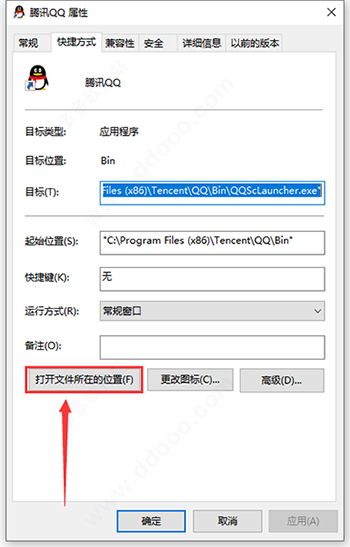
2、打开打开文件所在的位置后会弹出该应用的程序目录窗口,找到该应用图标,如下图:
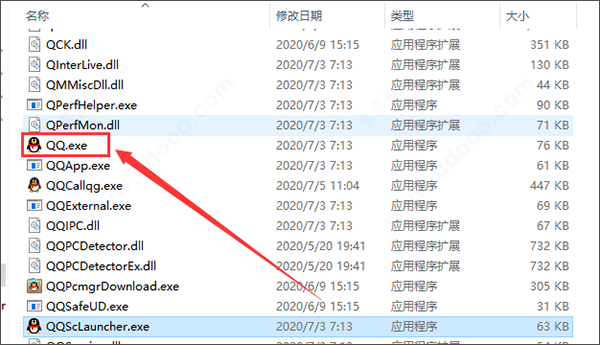
3、直接拖拽该应用的执行文件到Dock窗口上完成添加,或在Dock上右键选择添加图标找到这个路径的执行文件添加即可。
添加图标成功后,即可再进行图标修复,就可以获得清晰的图标了。
方法三:自定义图标
还有一种情况:就是你添加的快捷方式不是程序,而是一个网络链接,这时只能通过下面的“选择图标”按钮进行手动自定义图标如下图:
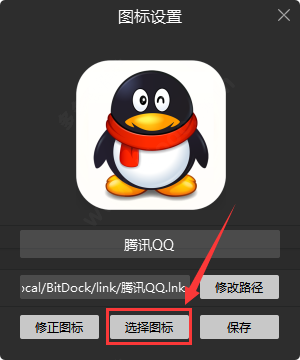
修改图标后即可点击“保存”按钮完成设置。
二、托盘图标不显示
部分用户反馈添加的托盘图标应用点击后里面没有图标,这个问题原因是BitDock的服务启动失败或与部分系统不兼容的问题有关系。
解决方法是,首先在系统任务管理器中检查BitWindowTool这个服务进程是否存在,如果没存在说明没有启动。到Dock的安装目录找到WindowTool.exe启动即可。如果Dock的安装目录里没有WindowTool.exe这个应用说明已经损坏或被系统的相关安全软件杀掉了,这时候需要重新下载BitDock安装即可。
更新日志
v2.0.2.0602版本1、修复程序启动接口
2、优化底层任务栏程序获取逻辑
3、优化UWP应用图标获取逻辑
4、优化UWP应用判断逻辑
5、优化运行程序显示逻辑
6、优化对通信程序(QQ、微信、钉钉等)消息通知获取逻辑
7、由于网站备案临时启用更新通讯地址
8、修复其他已知BUG若干
v1.9.9.1202版本
1、优化桌面时间显示不全问题
2、优化关闭运行显示黑点问题
3、优化部分用户不显示Dock问题
4、解决Dock反复弹出问题
5、修复其他已知BUG若干>
下载仅供下载体验和测试学习,不得商用和正当使用。
下载体验
